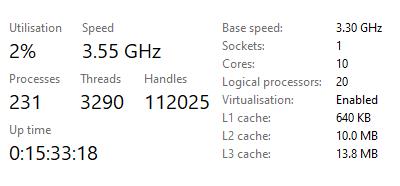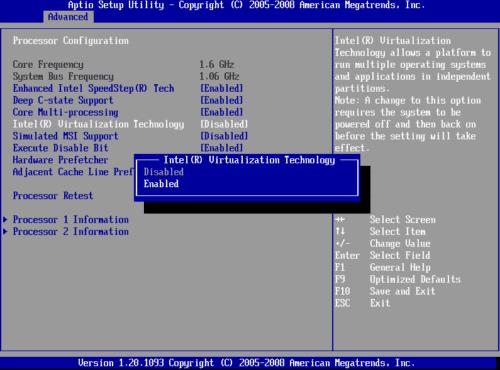Virtualios mašinos yra tikrai protingas būdas išnaudoti visas aparatinės įrangos galimybes. Su vienu fiziniu kompiuteriu ar serveriu galite paleisti daugybę skirtingų virtualių mašinų. Kiekviena virtuali mašina iš esmės yra atskiras kompiuteris, vienintelis skirtumas yra tas, kad ji veikia tik tam tikroje fizinės aparatinės įrangos dalyje, o ne visą ją.
Norėdami iš tikrųjų kurti ir naudoti virtualias mašinas, jums reikia tam tikros virtualizacijos programinės įrangos arba hipervizoriaus. Kai kuriuose kompiuteriuose galite susidurti su problema, kai jūsų virtualioji mašina tiesiog atsisakys paleisti. Yra daugybė priežasčių, kodėl taip gali nutikti. Mes padėsime jums pašalinti kai kurias įprastas problemas.
Nepaleidžiama virtualioji mašina trikčių šalinimas
Geriausia pirmiausia patikrinti, ar aparatinė įranga turi pakankamai galimų sistemos išteklių virtualiai mašinai, kurią bandote paleisti. Pavyzdžiui, jei bandote paleisti virtualią mašiną su 16 GB RAM, bet turite tik 8 GB RAM, tada jūsų virtualioji mašina neveiks. Tiksli technika, naudojama virtualios mašinos sistemos ištekliams konfigūruoti, priklausys nuo jūsų naudojamos programinės įrangos.
Kitas dalykas, kurį reikia patikrinti, yra tai, kad turite tam tikrą įkrovos operacinę sistemą. Tai gali būti pagrindiniame virtualiajame standžiajame diske esanti operacinė sistema, kurią naudoja jūsų virtualioji mašina. Tai taip pat gali būti „iso“ disko vaizdas, kuris yra įkrovos operacinės sistemos diegimo programa.
Jei jūsų virtualioji mašina vis tiek nepaleidžiama, gali būti, kad virtualizacijos palaikymas išjungtas jūsų BIOS. Norėdami patikrinti, ar įjungtas virtualizacijos palaikymas, atidarykite užduočių tvarkytuvę paspausdami Ctrl + Shift + Esc. Skirtuke „Našumas“ patikrinkite „Virtualizavimo“ reikšmę apatiniame dešiniajame kampe. Turėtų būti nurodyta „Įjungta“, jei ji sako „Išjungta“, turėsite eiti į BIOS ir įjungti virtualizacijos palaikymą.
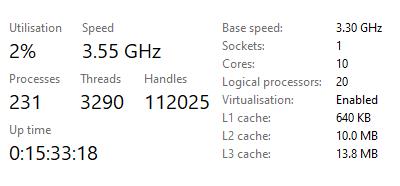
Patikrinkite, ar apatiniame dešiniajame kampe esanti „Virtualizacija“ reikšmė yra „Įjungta“.
Tikslus virtualizacijos palaikymo pavadinimas skiriasi priklausomai nuo pagrindinės plokštės ir procesoriaus gamintojo. „Intel“ platformose ji bus žinoma kaip „Intel Virtualation Technology“ arba „Intel VT“, VT gale gali būti „-i“, „-d“ arba „-x“, taip pat gali būti daugiau nei vienas įrašas. BIOS. AMD platformose galioja tos pačios pagrindinės taisyklės, tačiau technologija paprastai sutrumpinama iki AMD-V arba SVM, dar žinomo kaip Secure Virtual Machine. Šie nustatymai turi būti įjungti, kad virtualios mašinos veiktų.
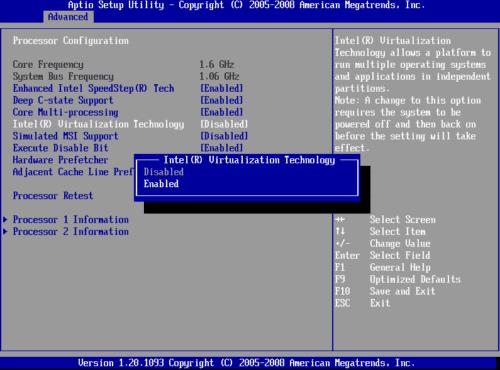
Įgalinkite virtualizacijos parinktis savo BIOS.